Felvéve: 15 éve, 2 hónapja
Megtekintve:
8779


Ez a videótipp a következő klub(ok)ba tartozik:
Ha van egy kis időd, nézz szét meglévő klubjaink között!
- Ez a videó nem még nem tartozik egy klubhoz sem.
Ha van egy kis időd, nézz szét meglévő klubjaink között!
-
Adobe Flash: videólejátszó készítése
2010. szeptember 11. 00:05:54 |
A videóban bemutatom hogyan tudunk videofájlt lejátszani a flashben. A megvalósításhoz az FlvPlayback komponenst fogjuk használni.
-
Amire szükségünk van
Adobe Flash -
Videólejátszó készítése
Hozzunk létre egy új dokumentumot, válasszuk az Action script 3 támogatást. Nyomjuk meg a CTRL + F7-et, majd válasszuk az flv playbacket húzzuk be a színpadra.
Kattintsunk a lejátszóra, tallózzuk be a videónkat, pipáljuk ki a match source dimensionst, ezzel átméretezzük a videólejátszót. Nézzük meg a beállítási lehetőségeket. A Skinnél a kinézetét tudjuk megváltoztatni, válasszunk egy tetszőleges skint. A Skin auto hide-ot is állítsuk be, ekkor a skin csak akkor lesz látható, ha a kurzort a videóba húzzuk.
Ha az autoplayt aktiváljuk, azonnal el fog indulni a videónk, ellenkező esetben nekünk kell elindítani a playre kattintva.
Az flv playback captioninget húzzuk rá a videóra, de előtte mentsük el a videónkat. Ez a funkció egy xml fájlt tölt be, amivel a videóhoz kapcsolódó feliratokat fogjuk megjeleníteni.
Ha feltöltjük a html fájlunkat, szükségünk lesz a lejátszót tartalmazó swf fájlra, az swf-re, ami a videót tartalmazza, az flv-re, és az xml-re, ha feliratokat is létrehoztunk.
Az xml fájl szintaktikájáról a W3C oldalán olvashatunk bővebben. A feliratokat p tagek között kell megadni. Meg kell adni a kezdését és a hosszát és a stílusát.
srt fájlt is tökéletesen kell olvassa, legalább is nekem olyan van, ami srt-t és xml-t is használ.
Nálam az útvonal teljesen rendben van.
A legújabb fejlemény az ügyben, hogy csak Firefox alatt nem látszik semmi és az is csak akkor ha a hálózatról akarom megnézni. Explorerrel teljesen jól működik.
Van erre ötleted?
A legújabb fejlemény az ügyben, hogy csak Firefox alatt nem látszik semmi és az is csak akkor ha a hálózatról akarom megnézni. Explorerrel teljesen jól működik.
Van erre ötleted?
Statisztika
| Megtekintések száma: | 8779 | Hozzászólások: | 19 |
| - VideoSmart.hu-n: | 8779 | Kedvencek között: | 8 |
| - Más oldalon: | 0 | Értékelések: | 5 |

cyrexone további videótippjei »
A videóban bemutatom hogyan tudunk videofájlt lejátszani a flashben. A megvalósításhoz az FlvPlayback komponenst fogjuk használni. (több infó) (kevesebb infó)
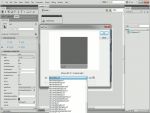


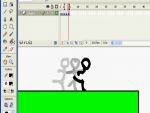






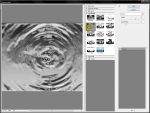



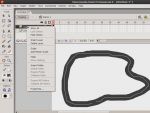

Vélemények, hozzászólások